Yksi Snapchatin suurista viehätyksistä on, että se on suunniteltu niin, että viestit ja kuvat katoavat automaattisesti, kun vastaanottajat ovat lukeneet.
On kuitenkin joitain snapseja – äkillisiä, seksikkäitä, tyhmiä, mielenkiintoisia tai muita, jotka haluat säästää. Tietysti voit ottaa kuvakaappauksia Snapchatista tallentaaksesi mitä tahansa, mutta toiselle henkilölle ilmoitetaan. Se voi olla noloa!
Onko mitään keinoa ottaa kuvakaappauksia Snapchatissa heidän tietämättään?
Meillä on siihen suora KYLLÄ.
Tässä on 6 tapaa, joilla voit ottaa Snapchatin kuvakaappauksen lähettämättä ilmoitusta.
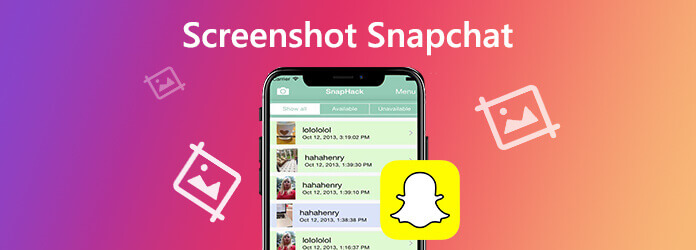
Osa 1. 6 parasta tapaa ottaa kuvakaappaus Snapchatista
Ratkaisu 1. Kuvakaappaus Snapchatista ilman ilmoitusta tietokoneen näytöntallentimen kautta
Vaikka Snapchat lähettää hälytyksiä, kun otat kuvakaappauksia puhelimella, se menettää hallinnan, kun käytät Snapchatia työpöydällä.
Jos haluat ottaa kuvakaappauksen Snapchatista heidän tietämättään, voit suorittaa koko prosessin tietokoneella kuvakaappausohjelmiston kautta.
AnyMP4 Screen Recorder on ilmainen kuvakaappausohjelma Windows- ja Mac-tietokoneille. Sen avulla voit ottaa kuvakaappauksen Snapchatissa kertomatta muille. Voit pitää Snapchat-kuvakaappaukset itsenäsi salaa.
- Ota Snapchat-kuvakaappaus Windowsissa ja Macissa heidän tietämättään.
- Mukauta kuvakaappaustilaa kaapataksesi minkä tahansa kohtauksen Snapchatissa.
- Tallenna kuvakaappauksia missä tahansa kuvamuodossa, kuten JPG, PNG ja muissa.
- Muokkaa kuvakaappausta ennen tallentamista, kuten lisää tekstiä, piirrä muoto jne.
- Tallenna online-videoita, pelaamista, web-kameraa, äänipuheluita, musiikkia ja paljon muuta.
Ilmainen lataus
Windowsille
Suojattu lataus
Ilmainen lataus
macOS:lle
Suojattu lataus
Tehdään nyt virtaviivaistaa prosessia Snapchat-kuvakaappausten ottamiseksi tietokoneella.
Vaihe 1.Avaa Snapchat tietokoneellasi ja avaa kuva, jonka haluat kaapata.
Vaihe 2.Lataa tämä ohjelmisto ilmaiseksi tietokoneellesi napsauttamalla yllä olevaa latauslinkkiä. Suorita se. Pääliittymässä sinun tulee valita SnapShot.

Vaihe 3.Sitten hiirestä tulee hiusristikko, siirrä hiiri Snapchat-ikkunan päälle kaapataksesi koko Snapchat-ikkunan. Vaihtoehtoisesti voit napsauttaa hiiren vasemmalla painikkeella valitaksesi tarkan napsautusalueen ja vapauttaa hiiren vahvistaaksesi kuvakaappauksen.
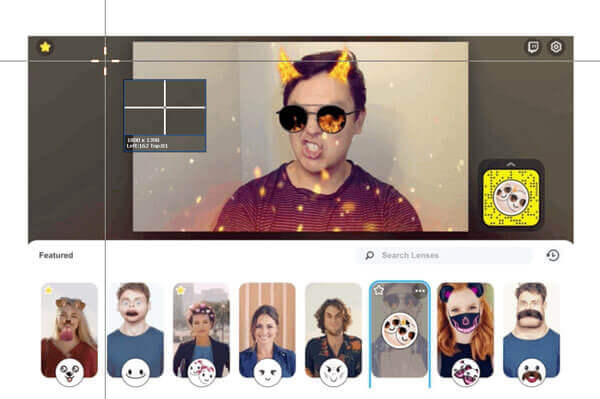
Vaihe 4.Kuvakaappauksen ottamisen jälkeen se ohjaa sinut muokkausikkunaan. Muokkaa kuvakaappausta valinnaisesti ja napsauta Tallenna kohteeseen tallenna kuvakaappaus tietokoneellesi.
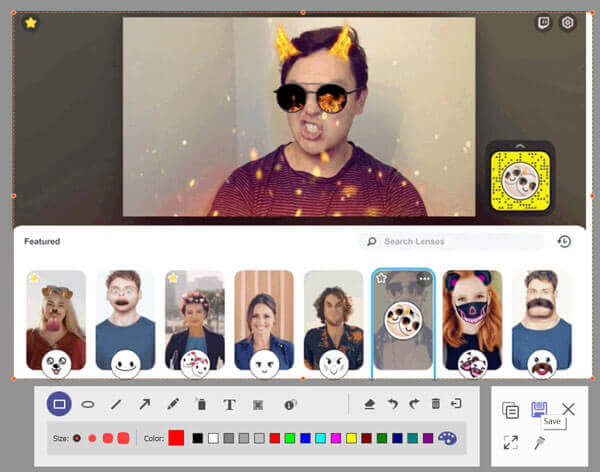
AnyMP4 Screen Record voi myös antaa sinun peilata tai suoratoistaa iPhonesi tai Androidisi tietokoneeseen, ja se tarkoittaa, että voit epäsuorasti ottaa kuvakaappauksia Snapchatista puhelimellasi. Melko hämmästyttävä ominaisuus Snapchatin ystäville, ja seuraa vain yksityiskohtaisia ohjeita oppiaksesi.
Vaihe 1.Valitse Phone Recorder.
Käynnistä ohjelma tietokoneellasi ja valitse Puhelimen tallennin. Valitse sitten laitteesi tyyppi ponnahdusikkunasta.
Vaihe 2.Liitä laite tietokoneeseen.
Otetaan esimerkkinä iOS, varmista, että tietokoneesi ja laitteesi on ensin yhdistetty samaan WLAN-verkkoon, ja napsauta sitten punaisella ympyröityä Näytön peilausta.
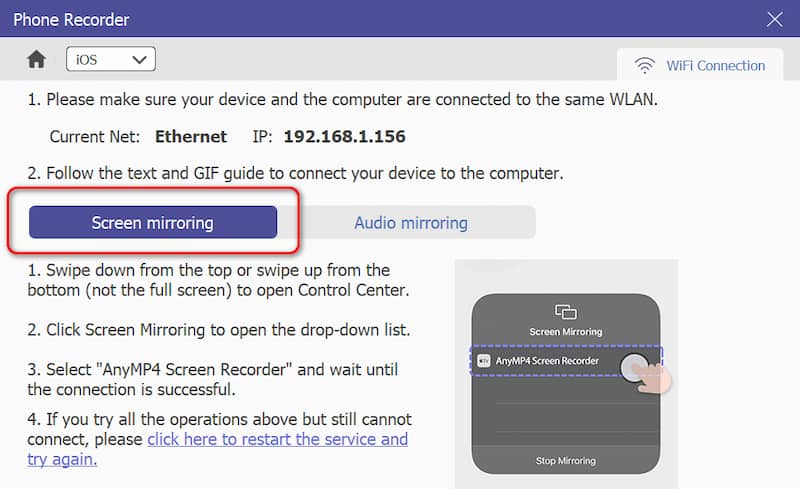
Vaihe 3.Muokkaa asetuksia ennen tallennusta.
Tässä vaiheessa voit mukauttaa kuvakaappauksia mieltymystesi mukaan, mukaan lukien Resoluutio tallennetusta laitteesta, Lähtöresoluutio, Kiertää, Sisällön tallennus, Tallennuksen pituus, jne.
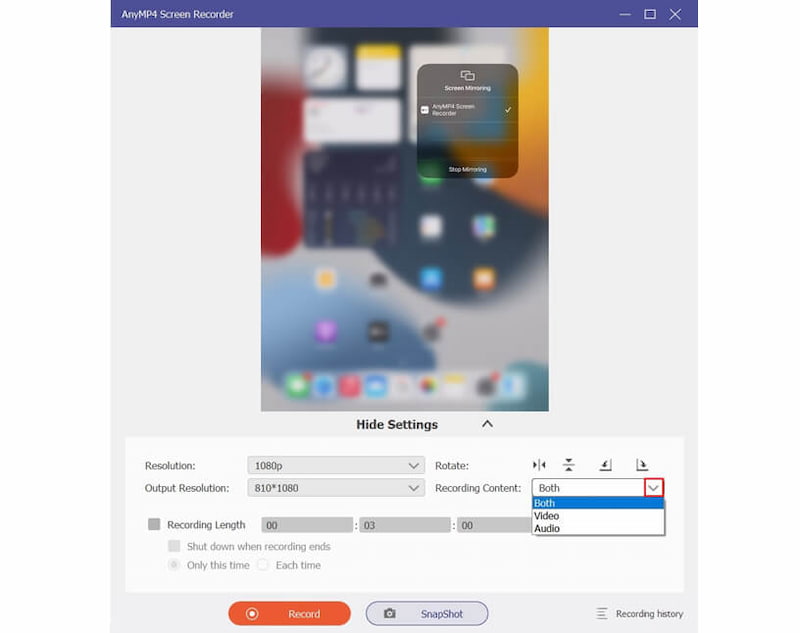
Vaihe 4.Aloita nauhottaminen.
Klikkaa Ennätys -painiketta aloittaaksesi tallennuksen. Klikkaa Tauko -painiketta keskeyttääksesi ja ohittaaksesi osan, jota et halua tallentaa. Klikkaa Lopettaa -painiketta tallennuksen viimeistelemiseksi, ja tulos tallennetaan automaattisesti.
Nämä kaksi tapaa voivat auttaa sinua saamaan Snapchat-kuvakaappauksia sekä työpöydälle että puhelimeen. Yritä vain säilyttää suosikkisisältösi Snapchatissa.
Plussat
- Laadukas äänitys.
- Räätälöidyt kuvakaappausasetukset.
- Tukee useiden laitteiden kaappaamista.
Haittoja
- Vakaa verkkoympäristö.
Ratkaisu 2. Kuvakaappaus lentokonetilassa ilman ilmoitusta
Monet teistä saattavat jättää huomioimatta toisen tavan ottaa snap.
Kyllä, ota kuvakaappaus Snapchatista lentokonetilassa, niin toinen henkilö ei saa ilmoitusta. Vaiheet on helppo seurata.
Vaihe 1.Avaa Snapchat-sovellus ja lataa snap kokonaan, josta haluat ottaa kuvakaappauksen.
Vaihe 2.Sammuta Wi-Fi, mobiilidata, Bluetooth ja kaikki, mikä voi pitää puhelimesi yhteydessä. Kytke sen jälkeen päälle Lentokonetila.
Vaihe 3.Ota kuvakaappaus Snapchatista iPhonessa ja Android-puhelimessa.

Vaihe 4.Käynnistä puhelin uudelleen ja sitten napsautus latautuu kuin et olisi koskaan avannut sitä.
Vaihe 4 on ratkaiseva. Jos et käynnistä puhelinta uudelleen, vaan sammutat puhelimen, kuvakaappausilmoitus viivästyttää lähettämistä toiselle henkilölle.
Sen jälkeen voit etsiä ja tarkistaa sijainnin missä kuvakaappaukset on tallennettu.
Plussat
- Helppo käyttää.
- Tallenna milloin tahansa ja missä tahansa.
- Tarvitaan vain yksi laite.
Haittoja
- Saattaa jäädä huomaamatta joitakin iPhonen viestejä.
Ratkaisu 3. Ota Snapchat iPhonessa Macin QuickTime Mirroring Secretly -toiminnolla
Vaikka Snapchat kertoo puhelimen kuvakaappaustoiminnot ja lähettää ne toiselle henkilölle, Snapchat-kuvakaappauksen ottamista Mac-tietokoneella ei havaita.
QuickTime-peilausominaisuus voi tallentaa minkä tahansa toiminnon iPhonesta Mac-tietokoneella, ja voit ottaa Snapchat-kuvakaappauksen salaa ilman, että sinua kerrotaan. Jos olet Lenovon käyttäjä, on myös ratkaisuja ottaa kuvakaappauksia Lenovolla.
Vaihe 1.Liitä iPhone Mac-tietokoneeseen USB-kaapelilla.
Vaihe 2.Käynnistä QuickTime Macissasi. Klikkaus Tiedosto vasemmassa yläkulmassa ja valitse Uusi elokuvan tallennus vaihtoehto.
Vaihe 3.Napsauta tallennuspainikkeen avattavaa luetteloa löytääksesi iPhonesi nimesi kameraluettelosta.
Vaihe 4.Avaa nyt Snapchat-sovellus ja avaa snap iPhonessa. Samaan aikaan iPhonen koko näyttö peilataan ja tallennetaan Macissa. Täällä voit käyttää pikanäppäimiä tai kuvakaappausohjelmisto ottaaksesi kuvakaappauksen Snapchatista Macissa tallentaaksesi haluamasi.
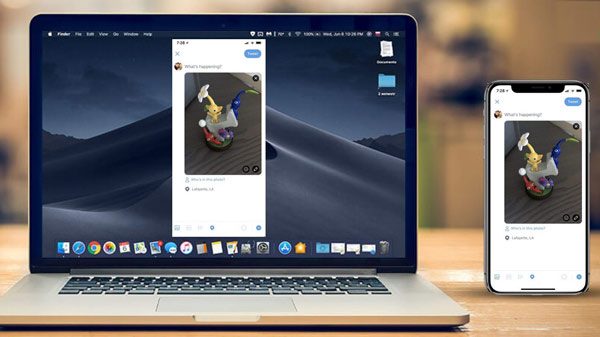
Plussat
- Sisäänrakennettu ohjelmisto macOS:ssä.
- Vakaa ja luotettava yhteys.
Haittoja
- Rajoitettu vuorovaikutus peilatun laitteen kanssa.
- Rajoitettu laiteyhteensopivuus (iOS-laitteet).
Ratkaisu 4. Kuvakaappaus Snapchatista käyttämällä toista puhelinta heidän tietämättään
Helpoin tapa kuvakaappaa Snapchat-tarinaa, viestejä ja kuvia heidän tietämättään on käyttää toista puhelinta.
Ehkä pidät sitä typeränä menetelmänä, mutta sinun on myönnettävä, että se on toimiva.
Sinun tarvitsee vain avata Snapchat-snap ja avata toisen puhelimen kamera ottaaksesi kuvakaappauksen.
Varmasti sinun on pidettävä kätesi riittävän vakaana tallentaaksesi materiaalia.
Plussat
- Helppo oppia.
Haittoja
- Tarvitaan kaksi puhelinta.
- Kuvakaappausten laatu heikentynyt.
- Mahdollinen linssin tärinä.
Ratkaisu 5. Kuvakaappaus Snapchatista iPhonessa ilman näytön tallennusta
Toinen tapa ottaa kuvakaappaus Snapchatista muiden tietämättä on käyttää näytön tallennusta.
iOS 11:stä lähtien Apple on rakentanut näytön tallennusominaisuuden iPhonen käyttäjille. Jos olet Samsung-käyttäjä, älä huolestu, sillä on myös yksityiskohtaisia menetelmiä Samsungin kuvakaappauksia. Näytön tallennusominaisuus on näkymätön Snapchatille, eikä se luo hälytystä toiselle henkilölle, kun käytät koko Snapchatin tallentamista.
Otetaan nyt helppo tapa tallentaa Snapchat-kuvakaappaus salaa.
Vaihe 1.Avaa pyyhkäisemällä ylös iPhonen näytöstä alaspäin Ohjauskeskus. Napauta Näytön tallennus kuvaketta (valkoinen ympyrä) ja sitten se alkaa tallentaa iPhonen näyttöä kolmen sekunnin lähtölaskennan jälkeen.
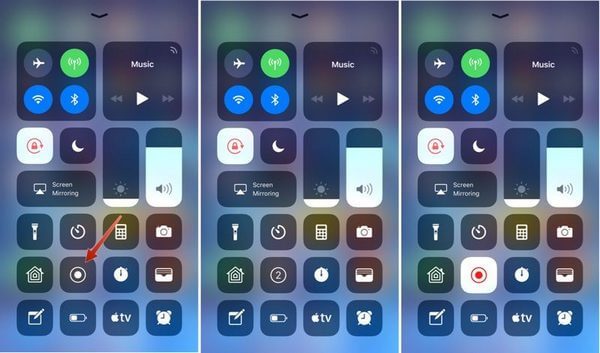
Vaihe 2.Avaa Snapchat Snap ja se tallentaa koko näytön toiminnon. Napauta tallennuspainiketta uudelleen lopettaaksesi nauhoituksen.
Vaihe 3.Löydät Snapchat-näytön tallennuksen Kameran rulla albumissa Kuvat sovellus. Tallenteen toistamisen aikana voit ottaa kuvakaappauksen Snapchat-tallennuksesta.
Plussat
- Kätevä käyttää.
- Käyttäjäystävällinen.
Haittoja
- Ilman taukotoimintoa.
- Kuvakaappausten resoluutiota ei voi asettaa.
Ratkaisu 6. Kuvakaappaus Snapchatista Androidilla Google Assistantin kautta ilman, että sinua havaitaan
Vaikka Google Assistant voi yleensä olla ärsyttävää, se tekee hienoa työtä, kun haluat salaa kuvakaappauksen Snapchatista Androidilla. Vaiheet ovat melko helppoja.
Vaihe 1.Avaa Snapchat ja siirry kuvaamaan, jonka haluat kaapata.
Vaihe 2.Tiikeri Google Assistantia painamalla pitkään Koti-painiketta tai sanomalla "OK, Google".
Vaihe 3.Pyydä Google Assistantia ottamaan kuvakaappaus äänikomennoillasi tai kirjoittamalla.
Vaihe 4.Sitten näet jakamispainikkeen. Sinun täytyy napauttaa sitä ja valita jakamistapa, kuten sähköposti, Bluetooth jne.
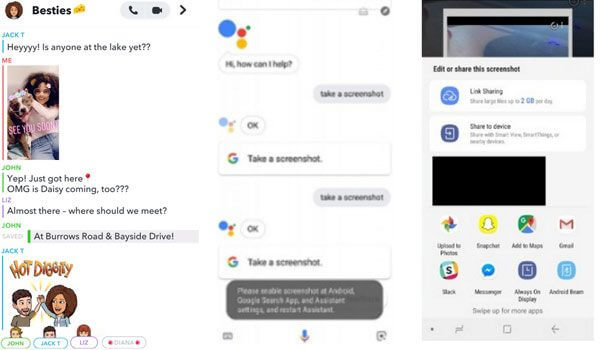
Huomautus: Et voi tallentaa kuvakaappausta suoraan galleriaasi, vaan sinun on jaettava se tai muuten menetät kuvakaappauksen.
Plussat
- Helppo käyttää.
Haittoja
- Käytä äänikomentoja tai kirjoittamista.
- On jaettava kuvakaappausten tallentamiseksi.
Osa 2. Usein kysytyt kysymykset kuvakaappausten ottamisesta Snapchatista heidän tietämättään
-
Mistä tiedän, onko joku ottanut kuvakaappauksen Snapchatiin?
Siirry Snapchatin Tarinat-näyttöön ja napauta tarinasi vieressä olevaa kolmea pientä pistettä nähdäksesi kaikki siinä olevat snapsit. Sen jälkeen näet vihreän kolmion, joka osoittaa, että muut ovat kuvanneet kuvakaappauksia ja sen vieressä oleva numero näyttää kuinka monta kuvakaappausta on otettu.
-
Kuinka tarkistaa, kuka otti kuvakaappaukset Snapchatissani?
Napauta vain tarkistettavaa snapa ja pyyhkäise ylös nähdäksesi luettelon kaikista niistä, jotka ovat katsoneet valokuvasi, ja joku, joka on ottanut kuvakaappauksen, korostetaan vihreällä.
-
Mitä kaksoisnuoli symboli tarkoittaa Snapchatissa?
Kaksoisnuoli symboli tarkoittaa, että joku on ottanut kuvakaappauksen kuvakaappauksestasi, joka ei sisällä ääntä, kun taas violetti kuvakaappauskuvake osoittaa, että joku on ottanut Snapchat-kuvakaappauksen ääntä sisältävän.
Käärimistä
Vastaanottaja ota kuvakaappaus Snapchatissa on erittäin helppoa käyttämällä puhelimen painikkeita. Snapchatin kuvakaappaus heidän kanssaan on kuitenkin hieman vaikeaa. Tämä viesti jakaa kuusi parasta tapaa kaapata Snapchat salaa ilman ilmoitusta.
Millä tavalla suosikkisi?
Lisää Blu-ray Masterilta

